今回はフレアツールについてご説明したいと思います。(^.^)
あまり使ったことがないという方もいらっしゃるのではないでしょうか?
まずはどんなツールなのかをご説明してから、実際の使い方を見て頂きたいと思います。
フレアツールは写真のレンズフレアと同様の効果を与える時に使うツールです。
レンズフレアとはカメラで写真を撮る際に、強い光がレンズに向けられていると生じる光の像です。(@_@;)
下図のような写真は皆さんも見たことがあるのではないでしょうか?

フレアツールを使うとイラスト上や写真上にそのような光の像を描くことができるんですよ。
ではやってみましょう。
長方形ツールで長押しし、フレアツールを選択します。

アートボード上でドラッグし、中心と光輪のサイズを設定します。
中心から放射状に延びている線が、光線です。
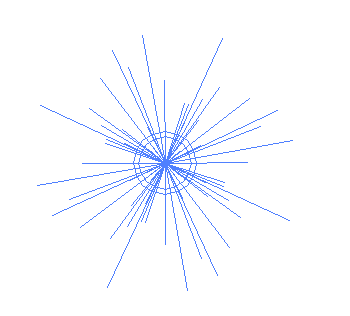
下図のように中心・光輪・光線を描くことができましたね。
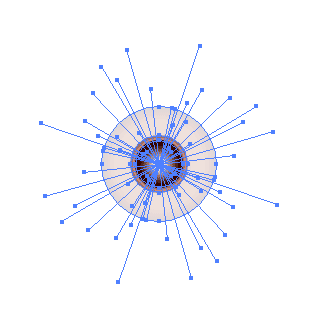
そのまま別の場所でドラッグするとそこにリングを追加することができます。
今回は右下でドラックしてみましょう。
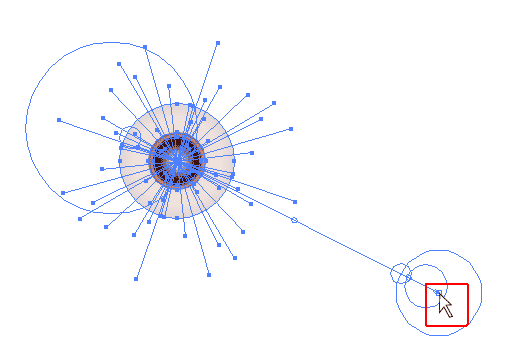
下図のように光輪からリングまでを描くことができました。
でもなんだか変な目玉のようなものという印象ですね。(;O;)
フレアは普通は何もないところに描くものではなく、オブジェクトの上に配置して使うものなんです。
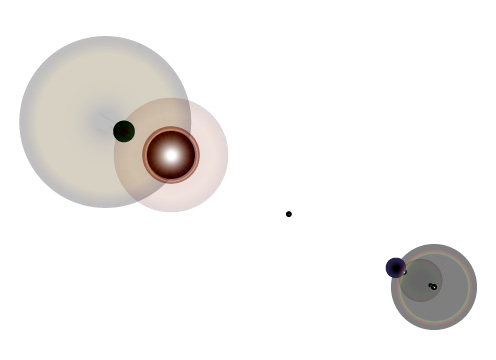
では今回描いたフレアを塗り黒のオブジェクト上に配置してみましょう。
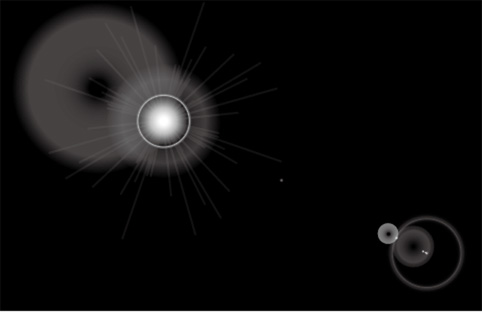
今度はグラデーションのかかったオブジェクト上に置いてみます。
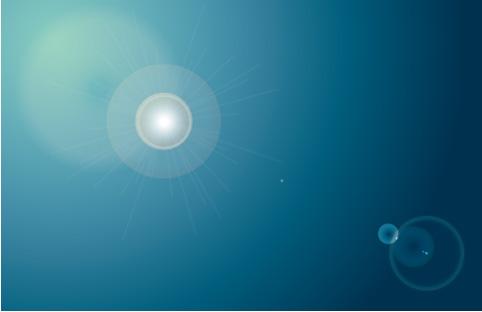
イラストレータ上に写真を配置して
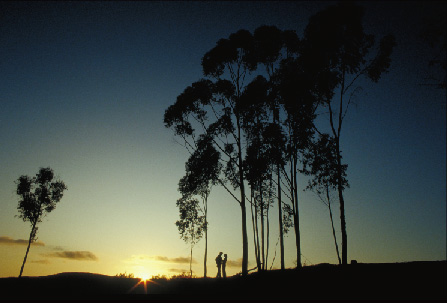
光の位置を中心にしてフレアを入れてみましょう。
いかがでしょうか?
このフレアツール。使ってみて下さいね。(^_-)-☆
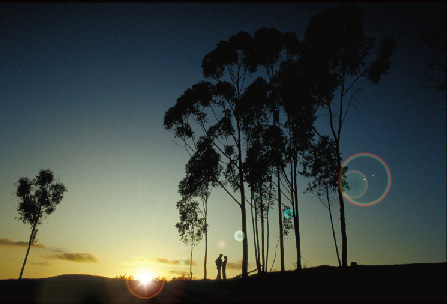






この記事へのコメントはありません。